Можете да заглушите раздел в Chrome. Това е доста полезна функция, която Google добави преди известно време, която ви позволи да заглушите цялото аудио в раздел. След като разделът е заглушен, можете да заредите всеки уебсайт, който искате, и той също ще бъде заглушен. Тази функция има някои недостатъци; не е специфично за домейна и заглушаването продължава само докато разделът е отворен. Ако го затворите и го отворите отново, звукът се нулира. За да противодейства на тези недостатъци, Google актуализира функцията за заглушаване на звука в Chrome 64. Сега можете да заглушавате уебсайтове и Chrome ще запомни домейна. Всеки път, когато посетите уебсайта отново, Chrome автоматично ще го заглуши. Тази нова функция има цена; вече не можете да заглушавате разделите в Chrome 64+. Вариантът го няма. Ето как да го върнете, ако предпочитате функцията за заглушаване на раздела пред заглушаване на сайта.
Актуализирайте Chrome
Актуализирайте Chrome до най-новата версия. Това няма нищо общо с връщането на функцията за заглушаване на раздела. Насърчаваме ви да актуализирате браузъра си и да не оставате на по-стара версия само защото новата има функция, която не харесвате. Остарелите браузъри могат да представляват риск за сигурността, така че не рискувайте. Актуализирайте до Chrome 64 и след това прочетете, за да научите как можете отново да заглушавате разделите в Chrome 64+.
Заглушаване на разделите в Chrome 64+
За да заглушите разделите в Chrome 64+, трябва да промените два флага. Освен това можете да активирате само една от двете опции. Ако сте активирали опцията за заглушаване на раздела, ще трябва да деактивирате опцията за заглушаване на сайта.
В Chrome поставете следното в адресната лента. Отворете падащото меню до контролния флаг за заглушаване на звука в раздела и изберете опцията „Активирано“.
chrome://flags/#enable-tab-audio-muting
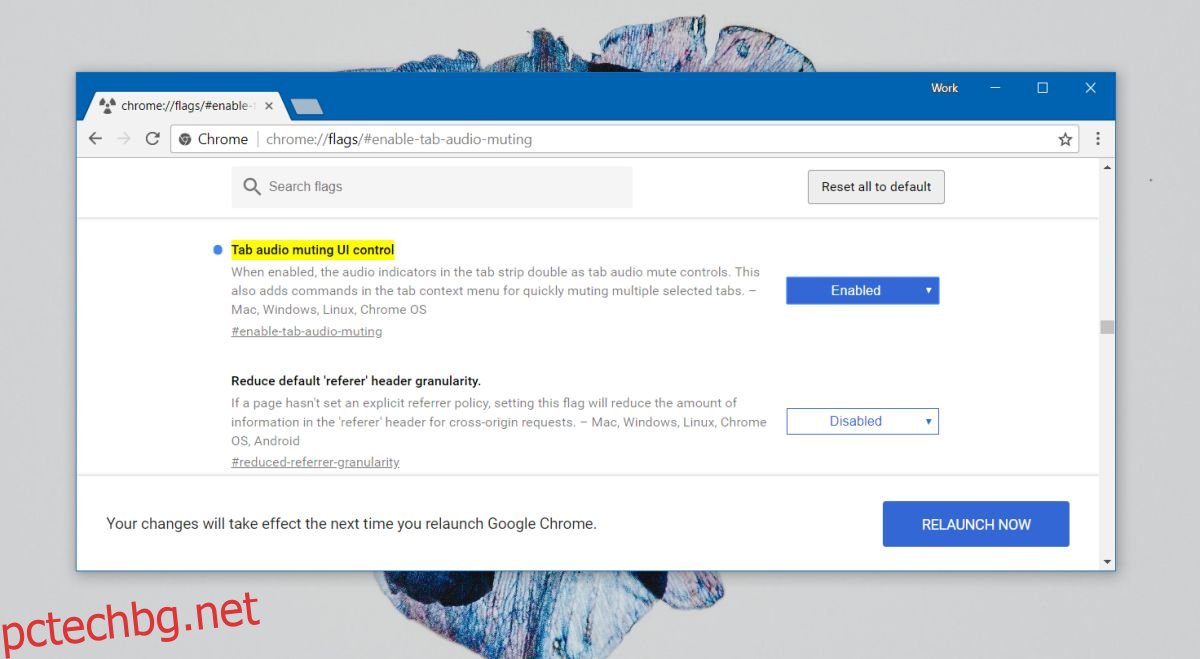
След това поставете следното в адресната лента на Chrome. Отворете падащото меню до флага за настройка на звуковото съдържание и изберете Деактивирано. Рестартирайте Chrome.
chrome://flags/#sound-content-setting
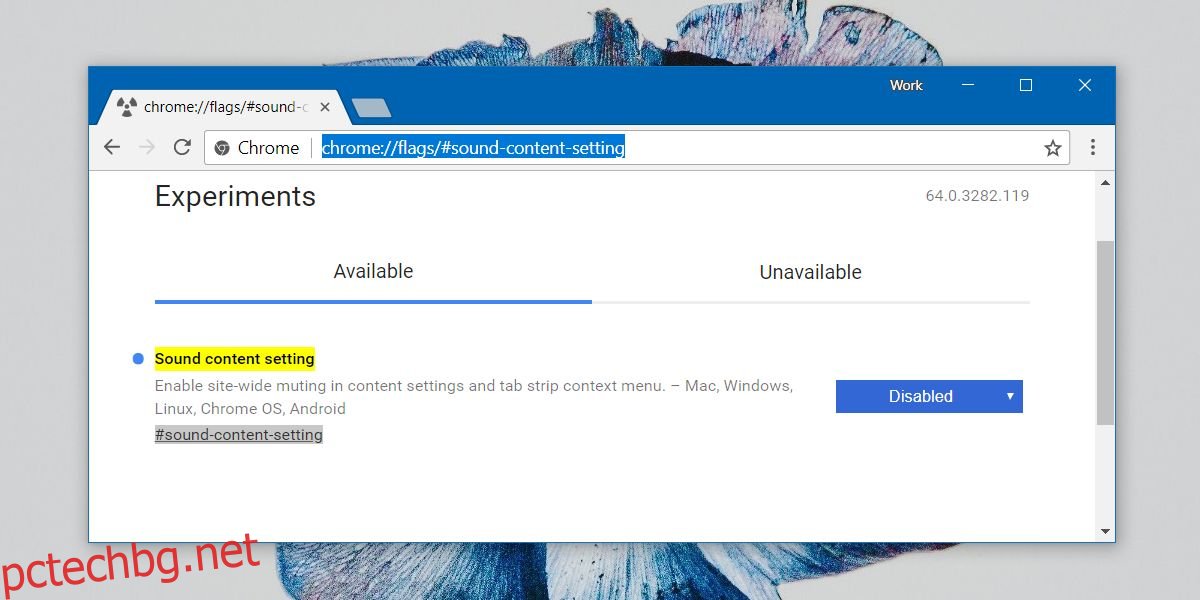
Това е всичко, което трябва да направите. Щракнете с десния бутон върху раздел в Chrome и ще видите, че старата опция за заглушаване на раздела се е върнала, а опцията за заглушаване на сайта е изчезнала.
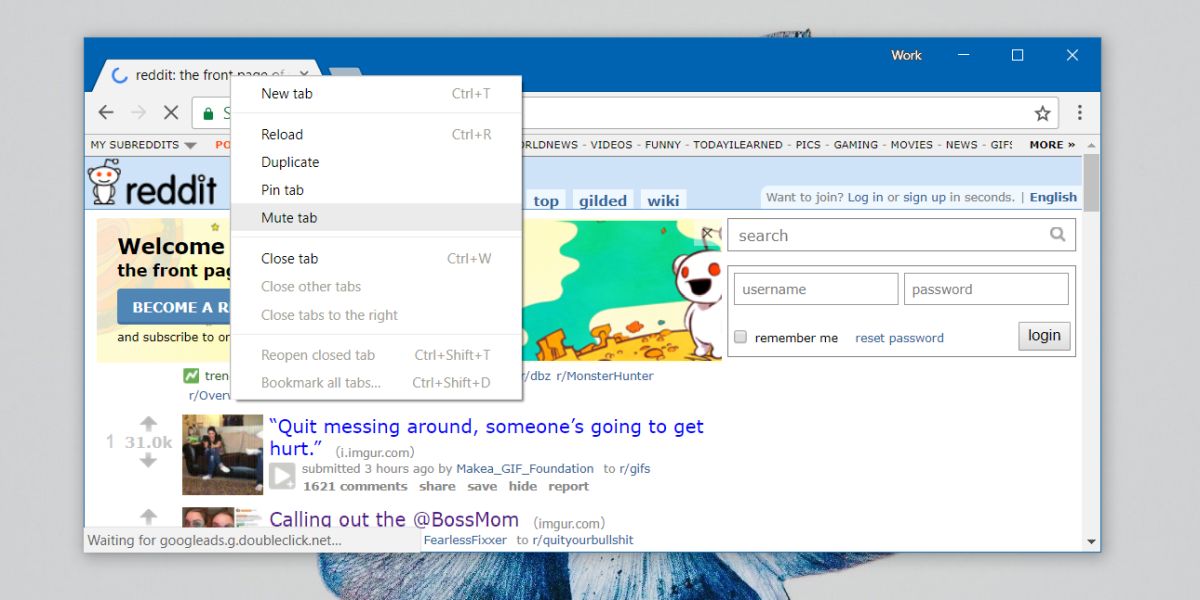
Тази функция за заглушаване на раздела е същата, която имаха по-старите версии на Chrome. Заглушаването продължава само за текущата сесия и не е специфично за домейна. Можете да заглушавате и пускате звука на раздели, като щракнете с десния бутон върху раздел и изберете опциите за заглушаване/включване на звука.
Chrome обикновено поддържа флагове за дълго време, но в крайна сметка ги оттегля. Това означава, че в някакъв момент в бъдеще тези флагове може да бъдат премахнати и ще останете с опцията Mute site и нищо друго.

